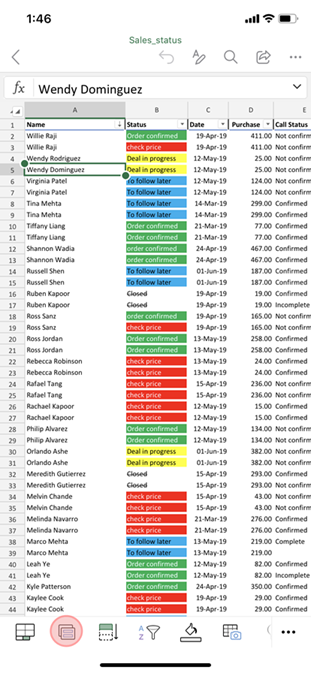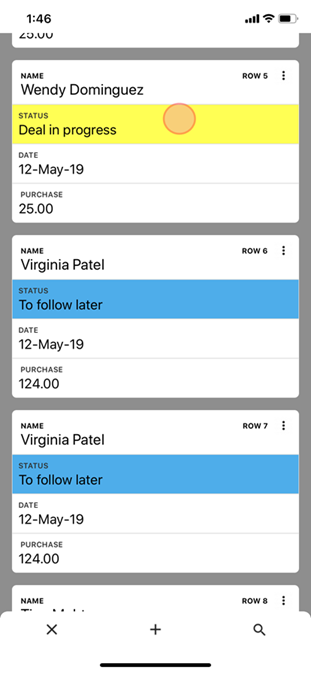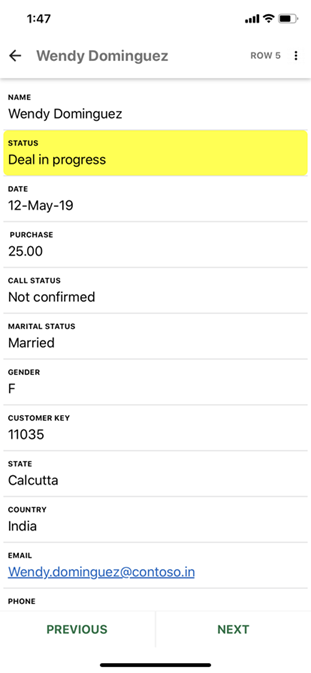Excel-Tabellen sind sehr nützlich, aber die Verwendung auf einem Smartphone kann schwierig sein. Mit der Kartenansicht können Sie mit Tabellen arbeiten, indem Sie eine für Mobilgeräte optimierte Schnittstelle verwenden, die den Fokus auf Ihren Daten behält.
Kartenansicht verfügt über zwei Ebenen: Karten und Detailansichten. Karten enthalten eine Liste zusammengefasster Zeilen, die einfach zu durchsuchen und zu suchen sind. Sie können Zeilen auch hinzufügen und löschen, indem Sie die Dreifachpunktmenüoption auf jedem Karte verwenden. Wenn Sie in der Liste auf einen Karte tippen, wird in einer Detailansicht die gesamte Zeile angezeigt, sodass Sie die zugehörigen Daten problemlos bearbeiten können.
|
|
|
|
|
Tippen Sie auf eine Tabelle und dann auf die Schaltfläche Kartenansicht . |
Wenn Sie die zusammengefassten Daten überprüfen, |
Tippen Sie beim Überprüfen der Details auf einen Wert, um ihn zu bearbeiten. |
Hinweis: Kartenansicht funktioniert nur mit Excel-Tabellen. Wenn Sie mit einem Zellbereich arbeiten, können Sie den Bereich in eine Tabelle konvertieren und die Kartenansicht aktivieren.
Hinweis: 3. März 2020: Die Kartenansicht ist eines von mehreren Features, die derzeit nur für einen Teil der Microsoft 365-Insider verfügbar sind. Wir werden diese Funktion in den nächsten Monaten weiter optimieren. Wenn sie bereit sind, veröffentlichen wir sie für alle Microsoft 365-Insider und Microsoft 365-Abonnenten.
Durchsuchen von Zeilen in der Kartenansicht
Kartenansicht zeigt eine Liste zusammengefasster Zeilendaten an, damit Sie die gewünschten Zeilen schnell finden können.
-
Öffnen Sie auf Ihrem Smartphone eine Excel-Datei, die eine Tabelle enthält.
-
Tippen Sie auf eine Zelle in der Tabelle, und tippen Sie dann auf die Schaltfläche Kartenansicht .
-
Excel zeigt eine Liste von Karten an, die den Zeilen in der ausgewählten Tabelle entsprechen. Durchsuchen Sie die Liste, indem Sie scrollen, oder verwenden Sie die Suchschaltfläche am unteren Rand, um bestimmte Zeilen zu finden.
Anzeigen einer Zeile in der Detailansicht
Die Detailansicht zeigt alle Daten für eine Zeile an und stellt sie zur Bearbeitung zur Verfügung.
-
Öffnen Sie eine Tabelle in der Kartenansicht.
-
Tippen Sie auf einen Karte, um die Detailansicht der Zeile anzuzeigen.
-
Führen Sie bei Bedarf eine oder beide der folgenden Aktionen aus:
-
Um eine angrenzende Zeile zu überprüfen, tippen Sie auf ZURÜCK oder WEITER.
-
Tippen Sie zum Bearbeiten auf einen Wert.
-